Wie die EDATE Funktion in Excel verwenden
In diesem Artikel erfahren Sie, wie Sie die EDATE-Funktion in Excel verwenden.
Die EDATE-Funktion gibt das Datum zurück, nachdem Monate an einem bestimmten Datum addiert oder subtrahiert wurden.
Die EDATE-Funktion verwendet das Datum als Argument und bearbeitet n Monate bis zum Datum.
Syntax:
=EDATE (date, months)
Datum: Datumswert Monate: Monate zum Bearbeiten Lassen Sie uns diese Funktion anhand eines Beispiels verstehen.
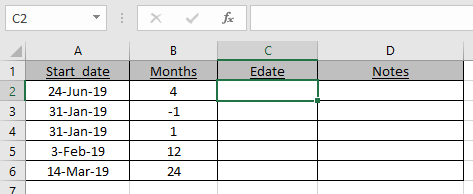
Hier haben wir einige Daten und wir müssen den Bearbeitungswert für die angegebenen Daten und Monate finden.
Verwenden Sie die Formel:
=EDATE(A2,B2)
A2: Gegebenes Datum B2: Anzahl der Monate
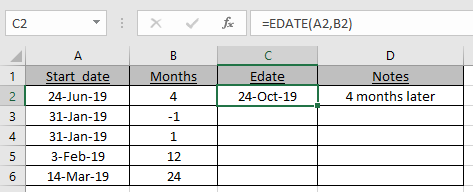
Wie Sie sehen können, ist das new_date oder EDATE hier.
Verwenden Sie nun die Formel für die verbleibenden Zellen, um die EDATE für ein bestimmtes Datum zu erhalten.
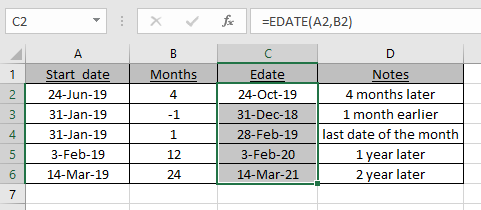
Wie Sie in der C4-Zelle sehen können, wird der 31. Januar zum 28. Februar, da der 28. das letzte Datum des Februar ist.
Mit der EDATE-Formel erhalten Sie das Ablaufdatum, Fälligkeitstermine oder andere Fälligkeitstermine.
Ich hoffe, wir wissen genau, wie man die MIRR-Funktion und Excel verwendet.
Weitere Artikel zu Excel-Finanzfunktionen finden Sie hier. Bitte zögern Sie nicht, Ihre Anfrage oder Ihr Feedback zu dem oben genannten Artikel zu äußern.
Verwandte Artikel:
Beliebte Artikel:
link: / formeln-und-funktionen-einführung-der-vlookup-funktion [Verwendung der VLOOKUP-Funktion in Excel]
link: / tips-countif-in-microsoft-excel [Verwendung der COUNTIF-Funktion in Excel 2016]
link: / excel-formel-und-funktion-excel-sumif-funktion [Verwendung der SUMIF-Funktion in Excel]